회원 가입이나 본인 인증 절차를 진행할 때 문자(SMS)로 전송되는 6자리 인증번호를 직접 확인하고 입력하는 일은 누구나 번거롭게 느껴질 것인데요. 이 경우, 갤럭시의 스마트 추천 기능을 사용하면 인증번호를 자동 입력할 수 있습니다.
스마트 추천 기능은 문자로 도착한 인증번호를 감지하면, 문자로 수신된 인증번호를 키보드 상단에 표시하여 한 번의 터치로 입력할 수 있는 기능입니다.
사용자는 번호를 직접 복사하거나 외울 필요 없이 추천된 번호를 탭 한 번으로 입력할 수 있어, 인증 과정이 훨씬 간편해집니다.
아이폰은 iOS 17부터 해당 인증번호를 키보드 상단에 자동으로 띄워 한 번의 터치로 입력할 수 있는 기능을 제공했는데, 갤럭시 스마트폰 사용자도 스마트 추천 기능을 통해 이와 동일한 방식으로 인증번호 자동 입력이 가능합니다.
목차
스마트 추천 인증번호 자동 입력 활성화하기
갤럭시 S25를 포함해 One UI 7 버전이 적용된 최신 기종에서는 퍼스널 데이터 인텔리전스에서 인증번호 자동 입력, 자동 완성을 활성화 할 수 있습니다.
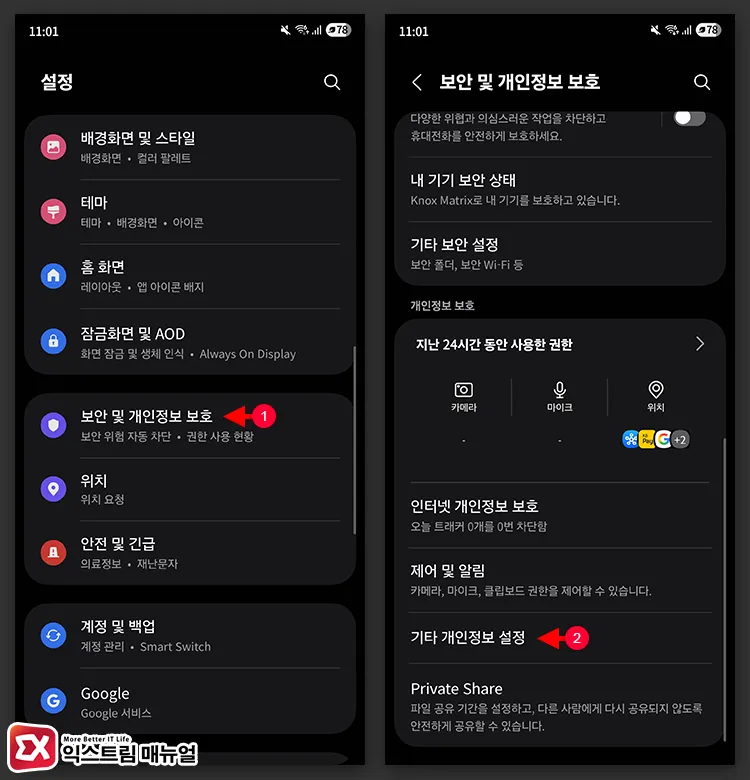
갤럭시의 [설정 > 보안 및 개인정보 보호 > 기타 개인정보 설정] 화면으로 이동합니다.
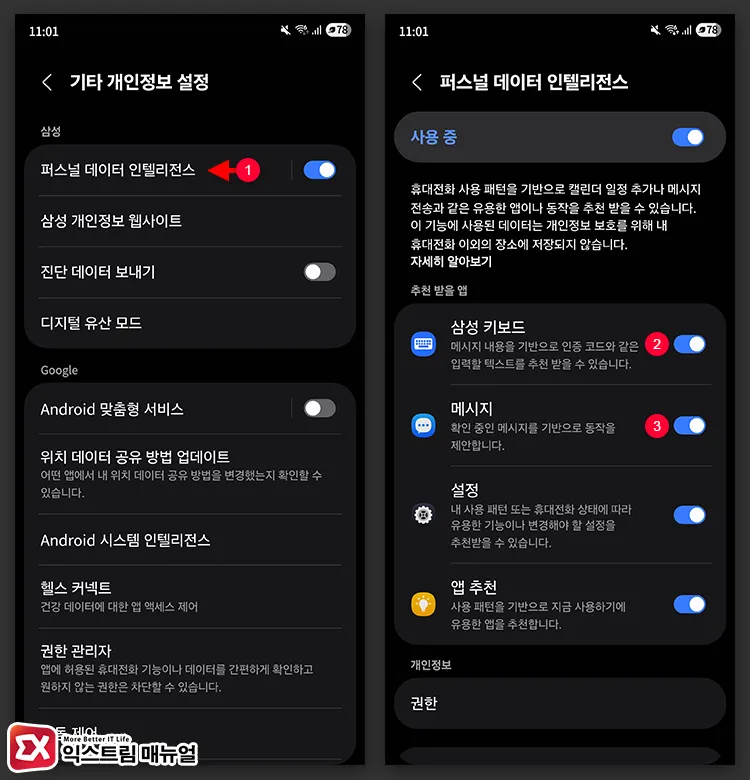
퍼스널 데이터 인텔리전스 옵션을 활성화한 다음, 옵션 이름을 선택해 세부 옵션으로 이동합니다. 그 다음 추천 받을 앱 목록에서 삼성 키보드와 메시지 앱을 활성화합니다.
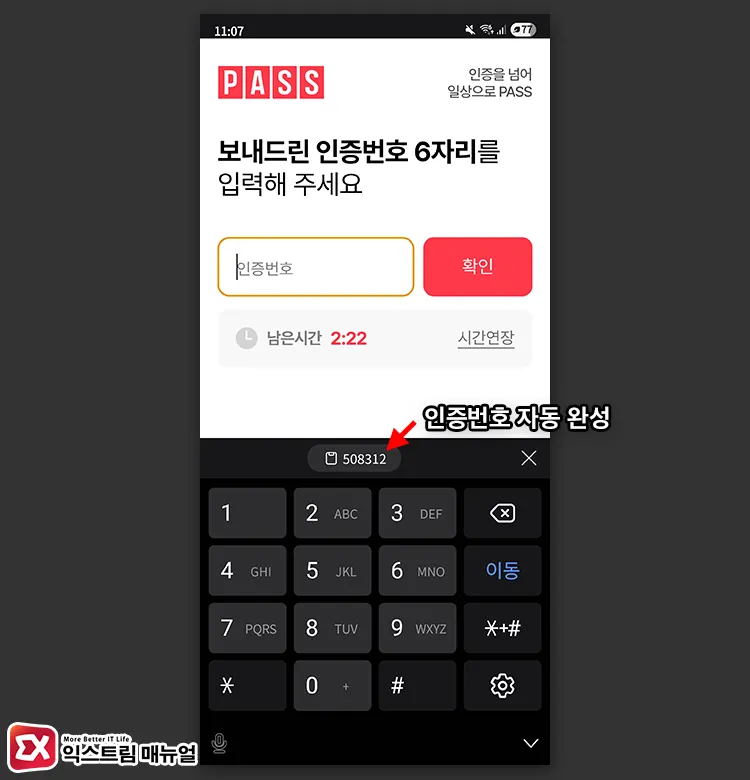
이제 인증번호 6자리를 받고 입력 상자를 탭하면 키보드 화면 위에 자동 완성된 인증번호를 확인할 수 있으며 터치하면 자동 입력됩니다.
삼성 키보드에 인증번호 자동 입력 안나올 때 해결 방법
삼성 키보드 설정에 문구 추천이 비활성화된 경우 인증번호가 키보드에 나타나지 않을 수 있습니다.
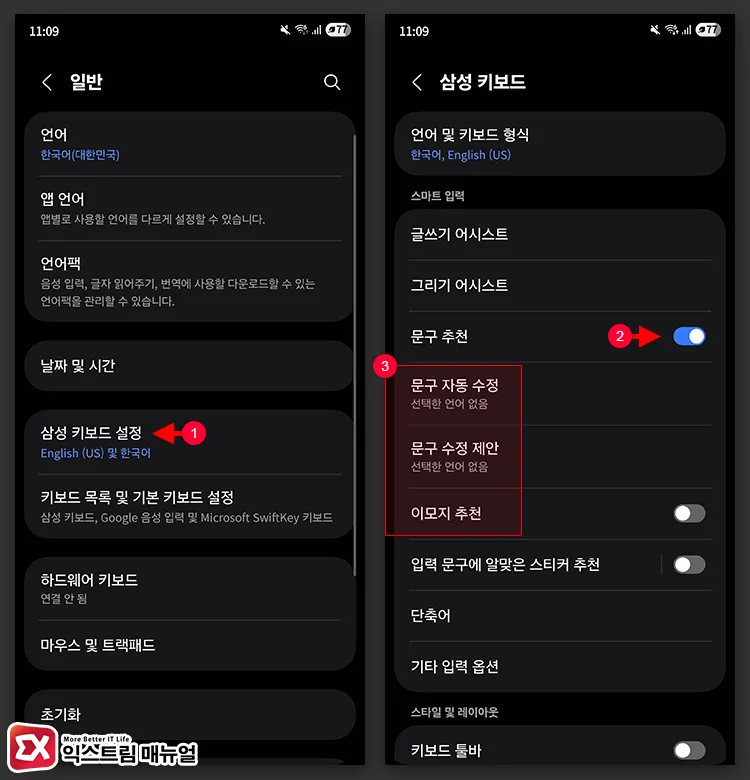
갤럭시의 [설정 > 일반 > 삼성 키보드 설정] 화면으로 이동합니다.
그 다음, 문구 추천을 활성화하고 하위 옵션은 취향에 맞게 설정합니다. 보통 문구 자동 수정이나 제안 같은 기능을 사용하지 않으므로 모두 끄면 됩니다. 중요한 것은 문구 추천 옵션 자체는 활성화되어 있어야 합니다.
사용 시 유의사항
스마트 추천 기능은 문자 메시지 내에서 인증번호 형식을 인식할 때만 작동합니다. 번호 형식이 특이하거나 문자 인식이 되지 않으면 표시되지 않을 수 있습니다.
삼성 키보드를 사용해야 하며, Gboard, SwiftKey와 같은 서드파티 키보드에서는 지원되지 않습니다. 또한 문자 수신과 키보드 사용이 동시에 발생해야 하며, 수신 후 너무 시간이 지나면 자동 제안이 사라질 수 있습니다.



